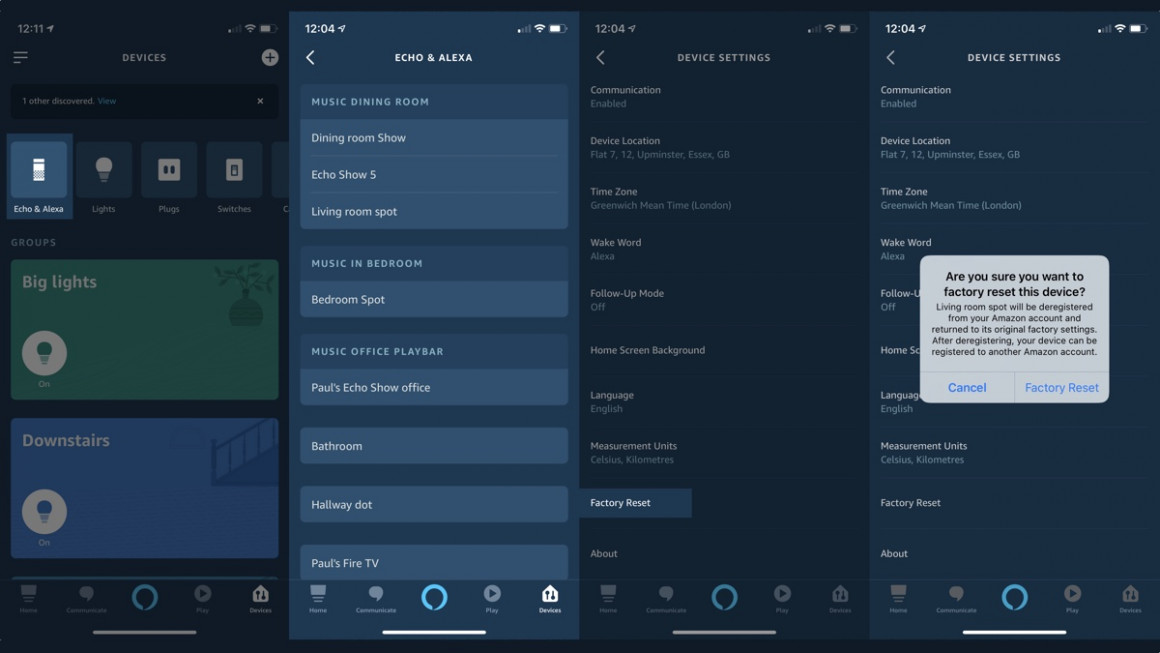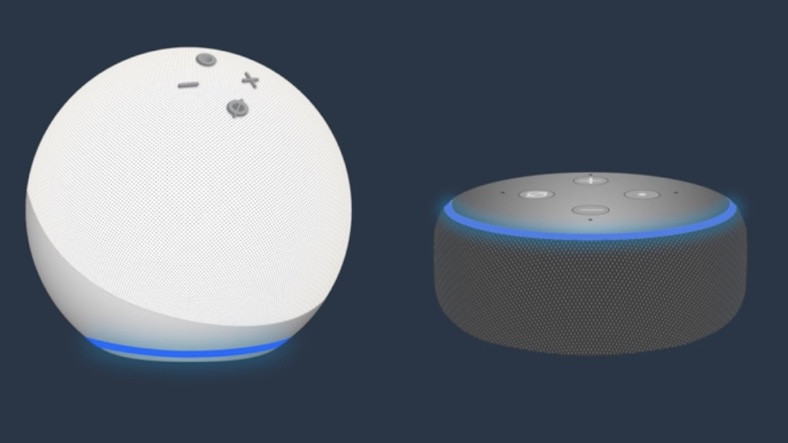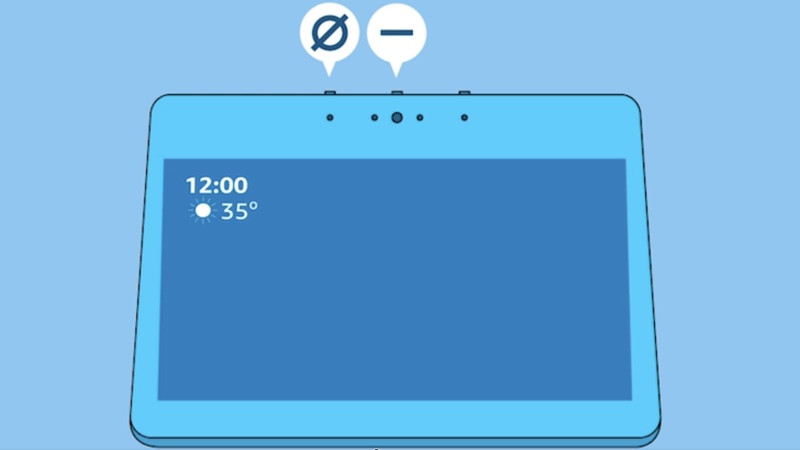Så här återställer du ditt Amazon Echo: Vad ska du göra om din Alexa-enhet inte svarar
Om saker går fel kan du behöva återställa din Amazon Echo-högtalare för att få saker på rätt spår igen.
Att ge Alexa en fabriksåterställning bör inte hända för ofta, men om den smarta assistenten har backat in i ett hörn, eller om du bara vill ge din enhet till någon att börja om från början, är det bra att veta hur du hårdåterställer ditt Echo.
Problemet är att det finns olika återställningsprocesser, oavsett om du har ett standard Amazon Echo, en Echo Show med en scree eller den ständigt populära Echo Dot.
Nedan kommer vi att gå igenom varje typ av Echo-enhet – inklusive Echo Dot och skärmade Echo-modeller – och ge dig en beskrivning av hur du återställer Alexa.
Det är alla mycket enkla saker, lyckligtvis, och det kan vara precis den biljett du behöver för att få ditt Echo på rätt spår igen.
- Bästa Alexa-kompatibla smarta hemenheter
- Läs mer: Amazon Echo-kommandon du behöver veta
- Gör mer: Bästa Alexa-färdigheter
Typer av Amazon Echo / Alexa-återställning
Se först till att du vet vilken typ av återställning du vill göra. Om det bara verkar inte svara, bör ditt första samtal alltid vara att stänga av strömmen. Dra helt enkelt ut nätadaptern från baksidan, ge den några sekunder och anslut den sedan igen.
Ibland kan färgljuset som din Echo-högtalare lyser vara en ledtråd om vad som kan ha gått fel.
Om din Alexa-högtalare fortfarande inte fungerar efter en strömavstängning, vill du göra en fabriksåterställning.
Du vill också fabriksåterställa din Echo-högtalare om du säljer den eller ger den till någon annan.
Fabriksåterställning med Alexa-appen
Du kan återställa din Echo-enhet med Alexa-appen på din iOS- eller Android-smarttelefon.
1) Gå till Enheter.
2) Tryck på Echo & Alexa-ikonen längst upp.
3) Välj den högtalare du vill återställa till fabriksinställningarna.
4) Scrolla ned till Factory Reset och tryck på den.
5) Bekräfta att du vill återställa.
Fabriksåterställningsknappar på Echo-högtalaren
Hur man återställer Amazon Echo Dot (2:a generationen, 3:e generationen, 4:e generationen)
Att återställa ett Amazon Echo varierar beroende på vilken typ av enhet det är – och det är till och med sant för de olika generationerna av samma modell.
- För att återställa Amazon Echo Dot andra generationen, tryck och håll ned mikrofonknapparna och volym ned samtidigt. Vänta tills ljusringen blir orange, vilket bör ta cirka 20 sekunder.
- För att återställa Amazon Echo Dot tredje generationen, fjärde generationen eller Echo Dot med klocka (båda generationerna), tryck och håll ned Action-knappen i 25 sekunder – det är knappen till höger på topppanelen.
Hur man återställer Amazon Echo (1:a generationen, 2:a generationen, 3:e generationen, 4:e generationen)
Precis som med Echo Dot varierar återställningen av dina vanliga Echo-enheter beroende på om du har original eller andra generationen i ditt hem.
- För att återställa din första generationens Echo- enhet, använd ett gem (eller något liknande) för att trycka på och hålla ned Återställ-knappen. Vänta tills ljusringen släcks och tänds igen.
- För att återställa din andra generationens enhet, tryck och håll ned mikrofonknapparna av och volym ned samtidigt. Vänta tills ljusringen blir orange, vilket bör ta cirka 20 sekunder.
- För att återställa ett 4:e generationens Echo, eller 3:e generationens Echo, håll ned åtgärdsknappen i 25 sekunder. Ljusringen blinkar orange och stängs sedan av. Den kommer sedan på igen, blir blå och sedan orange igen. Den är nu klar för installation..
Hur man återställer Amazon Echo Plus (1:a generationen, 2:a generationen)
Om du arbetar från en annan generation av Echo-enhet kommer omstartsprocessen att vara annorlunda. Det är fallet för de två typerna av Echo Plus-modeller. Tänk också på att du inte kommer att förlora anslutningarna till dina smarta hemenheter om du bestämmer dig för att återställa.
- För att återställa din första generation av Echo Plus, använd ett gem (eller något liknande) för att trycka på återställningsknappen en gång och släpp snabbt. Vänta tills ljusringen släcks och tänds igen.
- För att återställa din andra generation Echo Plus, tryck och håll ned Action-knappen i 20 sekunder. Vänta tills ljusringen släcks och tänds igen.
Så här återställer du Amazon Echo Show, Amazon Echo Show 5, Echo Show 8, Echo Show 10, Echo Show 15 eller Echo Spot (alla generationer)
Om du har en Echo-högtalare med skärm, oavsett om du har en Echo Spot, en av de två generationerna av Echo Show, Echo Show 5 eller 8, förändras saker något. Om du har en andra generationens Echo Show kan du naturligtvis använda det inbyggda Zigbee-chippet för att ansluta till dina externa smarta hemenheter – och hur du återställer påverkar dessa anslutningar.
- För att återställa din andra generationens Echo Show utan att förlora anslutningarna till din smarta hemenhet, säg "Alexa, gå till inställningar" eller svep nedåt från toppen av skärmen och välj Inställningar. Därifrån väljer du Enhetsalternativ och sedan Återställ till fabriksinställningar, men behåller Smart Home Device Connections. Följ samma steg för Echo Show 5, Show 8 eller Show 10.
- För att återställa din första generationens Echo Show eller Echo Spot till fabriksinställningarna, säg "Alexa, gå till inställningar" eller svep nedåt från toppen av skärmen och välj Inställningar. Välj sedan Enhetsalternativ och sedan Återställ till fabriksinställningar. Detta raderar all din personliga information och inställningar på enheten.
- Du kan också använda följande metod för att återställa din Echo Show: Tryck och håll ned mute- och volymknapparna i 15 sekunder tills Amazon-logotypen blinkar på displayen.
Hur man återställer Amazon Echo Sub
Ett av de senaste tilläggen till Amazon Echo-familjen är Echo Sub – och ja, det här är i allra högsta grad ett valfritt tillägg till din Echo-installation. Med tanke på att detta kräver lite extra inställningar för att bli rätt, och det måste synkroniseras med ditt Echo, Echo Plus eller Echo, finns det en chans att du kommer att behöva återställa Sub då och då.
- För att återställa Echo Sub, tryck och håll ned åtgärdsknappen precis ovanför nätsladden i 25 sekunder